[왕초보 엑셀] 단축키 : Ctrl 키와 특수문자 조합

01. 엑셀 단축키
엑셀 단축키 중에서 Ctrl 키와 관련된 단축키들에 대해서 알아봤다. Ctrl + 숫자, Ctrl + 영문, Ctrl + Fn까지 포스팅했다. 이제 마지막에 있는 Ctrl + 특수문자 조합에 대해서 이번 포스팅에서 알아보자. 지난 포스팅을 통해서 Ctrl과 관련된 다른 단축키 조합에 대해서 복습해보자.
Ctrl + 특수문자
먼저 Ctrl 키의 위치와 특수문자의 위치에 대해서 알아보자. 특수문자를 평소에 많이 쓰지 않는다면 위치가 어디있는지 찾기 어렵다. 잘 살펴보면서 위치를 익혀보자. 보통 많이 쓰는 특수문자에 빨간색으로 표시해 보았다.

전체 단축키 보기
모든 단축키를 다 외울 필요는 없다. 본인이 사용해보고 유용하다 싶은 것만 외워도 된다. 때로는 단축키의 위치가 멀어서 오히려 사용하기 어려울 경우도 있다. 그럴 경우에는 마우스를 이용하는 것이 더 좋을 수 있다. 위에 3가지 단축키는 편리하게 사용할 수 있으니 외워두자.
| Ctrl | ~ | 엑셀 수식 보기 / 숨기기 |
| PageUP | 이전 시트로 이동 | |
| PagerDown | 다음 시트로 이동 | |
| 화살표( ↑ , ↓ , →, ← ) | 선택한 셀 맨 위, 아래, 오른쪽, 왼쪽로 이동 | |
| Insert | 복사 | |
| Delete | 삭제 | |
| Home | 1행 1열로 이동 | |
| End | 시트 마지막으로 이동 | |
| Spacebar | 선택한 열 전체 선택 | |
| - | 셀 삭제 | |
| + | 셀 삽입 | |
| Tab | 엑셀간 파일 전환 |
① Ctrl + ~
<엑셀 수식 보기 / 숨기기>. 특수문자는 키보드 왼쪽 위 숫자 1옆에 있다. 이 단축키는 엑셀의 수식을 보여준다. 수식을 확인하기 위해서는 왼쪽 이미지처럼 원하는 셀을 선택한 후 수식 입력 줄을 보면 된다.
그러나 수식을 한꺼번에 확인해야 할 경우가 있다. 바로 수식의 오류를 찾아야 할 때이다. 이렇게 하나씩 클릭해가면서 찾기란 정말 어렵다. 하지만 이 단축키를 통해서 전체 수식을 한꺼번에 보면 쉽게 오류가 있는 곳을 찾을 수 있다.
또는 어떤 수식을 사용했는지 확인하기 위해서도 쓸 수 있다. 수식을 확인해서 다른 셀에 수정해서 옮길때 참고해서 사용할 수 있다.

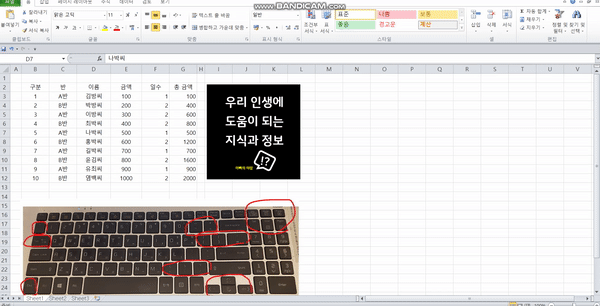
Ctrl + PageUP / Ctrl + PagerDown
이전 시트와 다음 시트를 이동할 수 있다. 엑셀을 잘 사용하는 사람은 보통 여러개의 시트를 사용하게 된다. 원본 데이터, 목록, 결과를 나타내는 시트들을 만들게 된다. 이때 각 시트 간 이동을 하기 위해서 마우스를 클릭하지 않고 간단하게 단축키를 눌러서 여러 시트를 오갈 수 있다.
아래 이미지에서 왼쪽 하단에 파란 네모로 표시한 부분이 시트들이다. 시트는 이름을 바꿀수도 있다. 오른쪽 이미지를 보면 Ctrl + PageUP 과 Ctrl + PageDown으로 Sheet1과 Sheet2를 오가는 것을 확인할 수 있다.


Ctrl + 화살표 ( ↑ , ↓ ,→, ← )
화살표는 셀을 이동하거나 셀 안에서 이동할 때 사용할 수 있다. 한번 클릭할때마다 한 칸씩 움직인다. 이때 Ctrl과 화살표 조합을 사용하면 셀과 테이블에서 끝으로 이동할 수 있다. 특히 데이터가 많은 테이블에서 서 이동할 때 가장 유용하게 사용할 수 있는 단축키이다.
아래 왼쪽 이미지를 보면 각 테이블(B2:G12)가 있다. 제일 처음 B1부터 시작해서 화살표를 이용해서 테이블의 맨 아래, 제일 왼쪽, 맨 위, 제일 오른쪽으로 이동하는 모습을 볼 수 있다.
이때, Data가 없는 곳에서 Ctrl + 화살표 단축키를 이용하면 엑셀에서 화살표 방향의 가장 끝으로 이동하는 것을 가운데 이미지에서 볼 수 있다.
만약 비어있는 곳에서 화살표 단축키를 이용했는데, 중간에 Data가 있는 셀이 있다면 그곳에서 이동이 멈추게 된다. 이 내용은 오른쪽 이미지에서 확인할 수 있다.

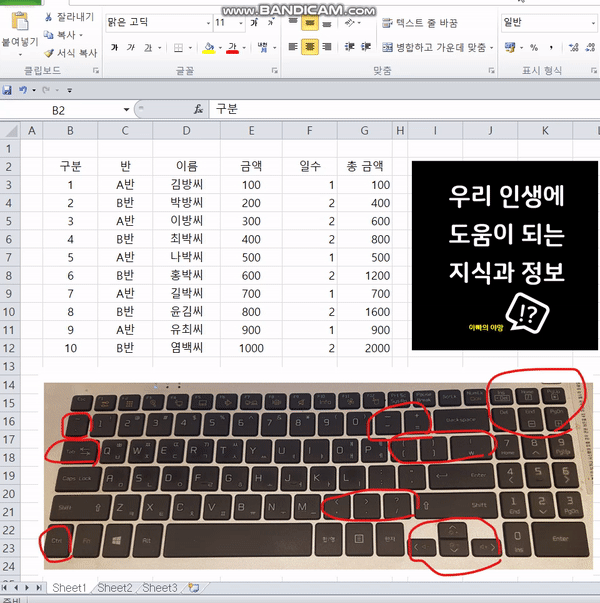

다음에 나오는 단축키는 많이 사용하지 않을 것이라서 이미지 없이 내용만 설명했다.
Ctrl + Insert 복사
기존에 있는 데이터나 셀, 테이블을 복사할 수 있다. 하지만 Ctrl + C 라는 조합의 더 편리한 단축키가 있어서 잘 사용되지 않는다. Ctrl 버튼과 Insert 버튼은 상대적으로 거리가 멀리 있어서 한 손으로 동시에 누르기 어렵지만, Ctrl과 C 버튼은 비교적 가까이 있어서 왼손만으로 클릭할 수 있어 더 빠르고 편리하게 사용할 수 있다.
Ctrl + Delete 삭제
셀 안의 내용을 삭제할 수 있는 단축키이다. 그냥 Delete 만 눌러도 삭제가 된다.
Ctrl + Home 1행 1열로 이동
시트에서 제일 왼쪽 상단에 있는 A1으로 이동하게 한다. 만약 Data가 많은 경우에 사용할 수도 있을 것이다. 그렇지만 Ctrl + 화살표 조합이 익숙해진다면 잘 사용하지 않게 될 것이다.
Ctrl + End 시트 마지막으로 이동
현재 편집하고 있는 시트의 마지막으로 이동하게 된다.
Ctrl + Spacebar 선택한 열 전체 선택
선택한 셀이 속한 열을 한번에 선택할 수 있다. 다른 방법으로는 마우스로 열의 제일 위에 있는 알파벳을 클릭하면 된다.
Ctrl + +, - 셀 삽입, 삭제
셀을 삽입하거나 삭제할 수 있다.
Ctrl + Tab 엑셀간 파일 전환
엑셀 파일을 두개 이상 열어 뒀을 경우에 사용할 수 있다. 단축키를 누름으로 파일을 오갈 수 있다.
실습하며 마무리
지금까지 Ctrl 과 특수문자 키의 조합에 대해서 알아보았다. 이로써 Ctrl과 관련된 단축키들을 시리즈를 통해 알아봤다. 업로드하다 보니 모든 단축키를 다 설명했지만, 사실 실제 자주 사용하는 단축키는 많이 없다. 너무 많은 단축키를 굳이 외우려고 하기보다는 이것저것 사용하다 보면 익숙해지는 것이 생길 것이다. 그중에서도 내가 많이 쓰는 단축키나 유용하게 쓸만한 단축키는 빨간색으로 표시해 뒀다. 그 내용만이라도 알아두면 도움이 될 것이다.
>>>> 연습파일 다운로드 클릭 ▼
'컴퓨터활용 정보' 카테고리의 다른 글
| [왕초보 엑셀] 단축키 : Ctrl 키와 Fn 조합 (Ctrl + F1~F12) (1) | 2021.05.20 |
|---|---|
| [디자인] GIF 움짤 만드는 법 : 움직이는 이미지, 그림 : MP4 GIF변환 : 프로그램 다운 없이 웹에서 GIF 만들기 (0) | 2021.05.19 |
| [왕초보 엑셀] 단축키 : Ctrl 키와 영문 조합(Ctrl + A~Z) (0) | 2021.05.18 |
| [왕초보 엑셀] 단축키 : Ctrl 키와 숫자 조합 (Ctrl + 1~9) (0) | 2021.05.14 |
| [왕초보 엑셀] 견적서만들기4 : 표 만들기, 표 늘리기, 표 편집 (0) | 2021.05.10 |




댓글